Требования
Для использования толстого клиента «КАСКАД Цифра» необходимо выполнить следующие требования:
- Толстый клиент «КАСКАД Цифра» является частью базовой установки «КАСКАД Цифра»
- Для использования толстого клиента «КАСКАД Цифра» требуются действительные лицензии для «КАСКАД Цифра» UI
 ВНИМАНИЕ
ВНИМАНИЕ
Для лицензирования клиента на платформах SLES и RHEL необходимо установить пакет rpm CodeMeter, расположенный в каталоге data/clsetup. После подключения к серверу вы сможете загрузить rpm пакет.
- HTTP-сервер «КАСКАД Цифра» запускается со сценарием «webclient_http.ctl «
Установка
- Чтобы установить интерфейс, необходимо установить специализированный установочный пакет (Desktop UI installation package). Эти пакеты могут быть либо распределены на ваше клиентское устройство рвучную, либо переданы с HTTP-сервера «КАСКАД Цифра».
- Для установки HTTP-сервера требуется создать новый менеджер сценариев, добавить в него опцию «webclient_http.ctl» в качестве параметра и запустить менеджер. По умолчанию ваш HTTP-сервер теперь доступен по IP-адресу или имени хоста (требуется запись в файл DNS или hosts), а порты по умолчанию в Windows – 80 (без SSL) или 443 (с SSL). Однако, порты с номером меньше 1024 недоступны для некорневых пользователей операционной системы Linux. Поэтому порты 8080 (без SSL) и 8079 (с SSL) используются по умолчанию, когда пользователь, не являющийся корневым, запускает менеджер. Для получения более подробной информации о настройке HTTP-сервера, обратитесь к разделу HTTP-сервер.
 ПРИМЕЧАНИЕОбратите внимание, что, начиная с версии 3.17, для толстого клиента можно использовать только HTTPS-порт.
ПРИМЕЧАНИЕОбратите внимание, что, начиная с версии 3.17, для толстого клиента можно использовать только HTTPS-порт.
Чтобы использовать незашифрованный HTTP-порт, необходимо значение 0 для конфигурационной записи «[httpServer] strictTransportSecurityMaxAge«. - Чтобы использовать аутентификацию на стороне HTTP-сервера, добавьте конфигурационную запись «httpAuth=1″ в секцию [webClient] файла config. Откройте окно выбора проектов для толстого клиента через меню Пуск -> «КАСКАД Цифра» Desktop UI 3.17 x64 и укажите пользователя на панели «Проекты». В том случае, если пользователь был задан, окно входа в систему не отобразится. В противном случае – отобразится.
Рисунок: толстый клиент – окно редактирование соединения
- Вы можете изменить изображения, отображаемые для толстого клиента. Изображения можно изменить в каталоге путь_КАСКАД/DesktopUI/<version>/data /webClient. На рисунке ниже выделены те изображения, которые можно заменить на свои, пользовательские, изображения.
Рисунок: изображения, которые можно изменить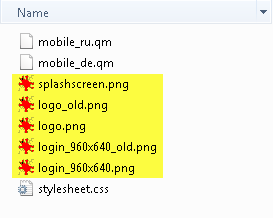
Рисунок: выбор проекта и пользовательских изображения
Ручное распределение
Необходимый пакет для каждой поддерживаемой операционной системы можно найти внутри установочной директории «КАСКАД Цифра» в подкаталоге /data/clsetup/. Выберите пакет для клиентской операционной системы и скопируйте его на клиентское устройство. После этого просто установите пакет, как вы устанавливаете обычную «КАСКАД Цифра» на своих устройствах.
Распределенность HTTP-сервера
Подключите клиентское устройство к серверному проекту «КАСКАД Цифра» через веб-браузер, и откроется соответствующая страница загрузки для клиента. Выберите пакет загрузки, соответствующий операционной системе вашего клиента, и установите загруженный пакет.
 ПРИМЕЧАНИЕ
ПРИМЕЧАНИЕ
Обратите внимание, что веб-сервер должен быть запущен как для загрузки толстого клиента, так и для его использования.